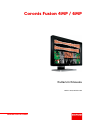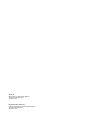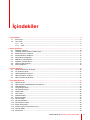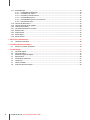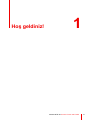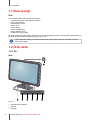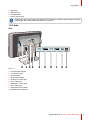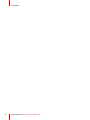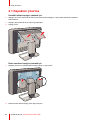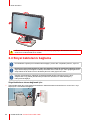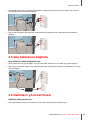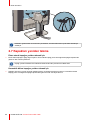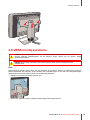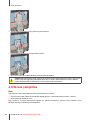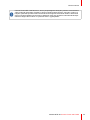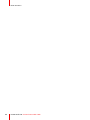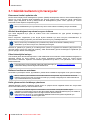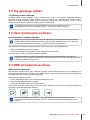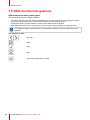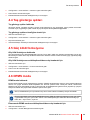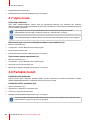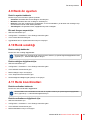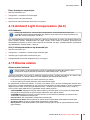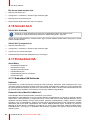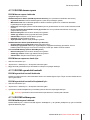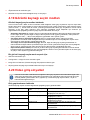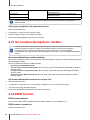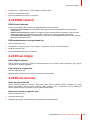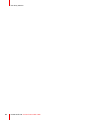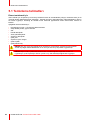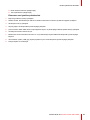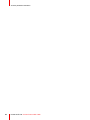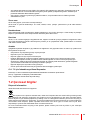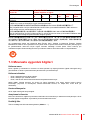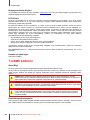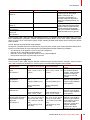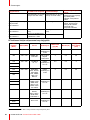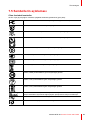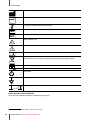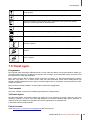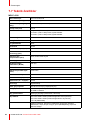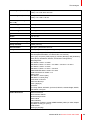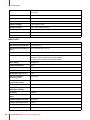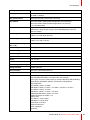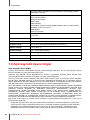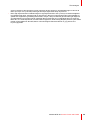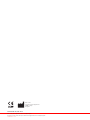ENABLING BRIGHT OUTCOMES
MDCC-4330, MDCC-6430
Kullanım Kılavuzu
Coronis Fusion 4MP / 6MP

Registered office: Barco NV
President Kennedypark 35, 8500 Kortrijk, Belgium
www.barco.com/en/support
www.barco.com
Barco NV
Beneluxpark 21, 8500 Kortrijk, Belgium
www.barco.com/en/support
www.barco.com

1 Hoş geldiniz!.........................................................................................................................................................................................................5
1.1 Kutu içeriği ...............................................................................................................................................................................................6
1.2 Ürün özeti .................................................................................................................................................................................................6
1.2.1 Ön..............................................................................................................................................................................................6
1.2.2 Arka ..........................................................................................................................................................................................7
2 Ekran kurulumu..................................................................................................................................................................................................9
2.1 Kapakları çıkarma.............................................................................................................................................................................10
2.2 Yükseklik mekanizmasının kilidini açma.............................................................................................................................. 11
2.3 Ekran konumunu ayarlama ......................................................................................................................................................... 11
2.4 Sinyal kablolarını bağlama ..........................................................................................................................................................12
2.5 Güç kablosunu bağlama...............................................................................................................................................................13
2.6 Kabloların yönlendirilmesi............................................................................................................................................................13
2.7 Kapakları yeniden takma..............................................................................................................................................................14
2.8 VESA montaj kurulumu .................................................................................................................................................................15
2.9 İlk kez çalıştırma................................................................................................................................................................................16
3 Günlük kullanım..............................................................................................................................................................................................19
3.1 Günlük kullanım için tavsiyeler..................................................................................................................................................20
3.2 Tuş gösterge ışıkları........................................................................................................................................................................21
3.3 Hazır beklemenin açılması ..........................................................................................................................................................21
3.4 OSD menülerinin açılması...........................................................................................................................................................21
3.5 OSD menülerinde gezinme.........................................................................................................................................................22
4 İleri düzey kullanım.......................................................................................................................................................................................23
4.1 OSD menü dili.....................................................................................................................................................................................24
4.2 OSD menüsü otomatik kapanma fonksiyonu....................................................................................................................24
4.3 LED Beslemesi...................................................................................................................................................................................24
4.4 Tuş gösterge ışıkları........................................................................................................................................................................25
4.5 Güç kilidi fonksiyonu .......................................................................................................................................................................25
4.6 DPMS modu.........................................................................................................................................................................................25
4.7 Uyku modu............................................................................................................................................................................................26
4.8 Parlaklık hedefi...................................................................................................................................................................................26
4.9 Renk ön ayarları ................................................................................................................................................................................27
4.10 Renk sıcaklığı .....................................................................................................................................................................................27
4.11 Renk koordinatları ............................................................................................................................................................................27
4.12 Görüntüleme modları......................................................................................................................................................................28
4.13 Ekran fonksiyonları ..........................................................................................................................................................................28
4.14 Ambient Light Compensation (ALC) ......................................................................................................................................29
4.15 Okuma odaları....................................................................................................................................................................................29
4.16 Sürekli ALC ..........................................................................................................................................................................................30
K5902108TR /06 Coronis Fusion 4MP / 6MP
3
İçindekiler

K5902108TR /06 Coronis Fusion 4MP / 6MP4
4.17 Embedded QA....................................................................................................................................................................................30
4.17.1 Embedded QA Hakkında...........................................................................................................................................30
4.17.2 DICOM durum raporu..................................................................................................................................................31
4.17.3 DICOM uyumluluk kontrolü ......................................................................................................................................31
4.17.4 DICOM kalibrasyonu....................................................................................................................................................31
4.17.5 DICOM kalibrasyonunun sıfırlanması ................................................................................................................32
4.17.6 DICOM hata eşiği...........................................................................................................................................................32
4.18 Görüntü ölçeklendirme...................................................................................................................................................................32
4.19 Görüntü kaynağı seçim modları................................................................................................................................................33
4.20 Video giriş sinyalleri.........................................................................................................................................................................33
4.21 Gri tonlama dönüştürme modları .............................................................................................................................................34
4.22 EDID formatı........................................................................................................................................................................................34
4.23 EDID süreleri .......................................................................................................................................................................................35
4.24 Ekran bilgisi..........................................................................................................................................................................................35
4.25 Ekran durumu .....................................................................................................................................................................................35
5 Ekranınızın temizlenmesi .........................................................................................................................................................................37
5.1 Temizleme talimatları......................................................................................................................................................................38
6 Yeniden paketleme talimatları...............................................................................................................................................................39
6.1 Ekranınızı yeniden paketleme ...................................................................................................................................................40
7 Önemli bilgiler ..................................................................................................................................................................................................43
7.1 Güvenlik bilgileri ................................................................................................................................................................................44
7.2 Çevresel bilgiler .................................................................................................................................................................................45
7.3 Mevzuata uygunluk bilgileri.........................................................................................................................................................47
7.4 EMC bildirimi .......................................................................................................................................................................................48
7.5 Sembollerin açıklaması.................................................................................................................................................................51
7.6 Yasal uyarı ............................................................................................................................................................................................53
7.7 Teknik özellikler..................................................................................................................................................................................54
7.8 Açık kaynaklı lisans bilgisi............................................................................................................................................................58

K5902108TR /06 Coronis Fusion 4MP / 6MP6
1.1 Kutu içeriği
Özet
Coronis Fusion 4MP / 6MP şunlarla birlikte gelir:
• Coronis Fusion 4MP / 6MP kullanım kılavuzu
• hızlı kurulum tablosu
• dokümantasyon CD’si
• sistem CD’si
• video kabloları
• bir adet USB kablosu
• AC güç kablosu takımı
• bir adet harici güç kaynağı
Bir Barco ekran kontrolörü sipariş ettiyseniz, bu da aksesuarlarıyla birlikte o da kutudadır. Dokümantasyon
CD’sinde bir adet ürünle ilgili kullanıcı kılavuzu da yer alır.
Orijinal paketinizi saklayın. Bu ekran için tasarlanmış olan paket, taşıma ve muhafaza sırasında
ideal koruma sağlar.
1.2 Ürün özeti
1.2.1 Ön
Özet
1
7
2 3 5 64
Resim 1-1
1. USB indirme konnektörü
2. Sol tuşu
3. Sağ tuşu
Hoş geldiniz!

K5902108TR /06 Coronis Fusion 4MP / 6MP 7
4. Menü tuşu
5. Bekleme tuşu
6. LED Beslemesi
7. Ortam ışığı sensörü
Kullanıldığı fonksiyona uyarlanmış bir şekilde (menüye bağımlı olarak) tuş ikonları tuşların üzerinde
gösterilmiştir. Bkz. “OSD menülerinde gezinme”, sayfa 22.
1.2.2 Arka
Özet
2 65 71 3 4 8 9 10
Resim 1-2
1. Konektör bölme kapağı
2. +24 VDC güç girişi
3. Gövde kapağı
4. Ekran standı kapağı
5. DisplayPort 2 video girişi
6. DVI 2 video girişi
7. DisplayPort 1 video girişi
8. DVI 1 video girişi
9. USB yükleme konnektörü
10.USB indirme konnektörleri
Hoş geldiniz!

9
Coronis Fusion 4MP / 6MP'nizi kurmadan ve bütün gerekli kabloları bağlamadan önce
bilgisayarınızda uygun bir ekran kontrolörünün fiziksel olarak kurulu olduğundan emin olun. Eğer
Barco ekran kontrolörü kullanıyorsanız, lütfen bunu yapmak için verilen kullanıcı kılavuzuna bakın.
Uyumlu ekran kontrolörlerinin bir listesi için my. barco.com adresindeki uyumluluk tablosunun son
versiyonuna bakın (MyBarco > My Support > Healthcare > Compatibility Matrices > Barco Systems
Compatibility Matrices).
K5902108TR /06 Coronis Fusion 4MP / 6MP
Ekran kurulumu 2

K5902108TR /06 Coronis Fusion 4MP / 6MP10
2.1 Kapakları çıkarma
Konektör bölme kapağını çıkarmak için
1. Kapağın bir kısmını serbest bırakmak için konnektör bölme kapağının o kısmındaki tutacakların klipslerini
hafifçe kaldırın.
2. Kapağın diğer tarafında da aynı işlemi gerçekleştirin
3. Kapağı çıkarın.
Ekran standının kapağını çıkarmak için
1. Kapağın üst kısmının içindeki klipslere hafifçe basın ve basılı tutun.
2. Klipslere basılı tutarak kapağı yukarı doğru kaydırın.
Ekran kurulumu

K5902108TR /06 Coronis Fusion 4MP / 6MP 11
2.2 Yükseklik mekanizmasının kilidini açma
Hakkında
Fabrikada ekran standındaki yükseklik ayarlama sistemi taşıma sırasında oluşabilecek herhangi bir hasarı
önlemek için kırmızı bir çengelle kilitlenmiştir. Ekranınızın yükseklik ayarını yapabilmek için bu çengeli
çıkarmanız gerekir.
Çengeli çıkarmak için:
1. Ekranı arka kısmı size dönük olacak şekilde yerleştirin.
2. Ekran paneline bastırarak ekran standındaki kırmızı çengeli çekerek çıkartın.
Gelecekteki olası taşımalar için çengeli saklamak için çengelin kısa, kırmızı ucunu ekranınızın
standına tekrar takın.
2.3 Ekran konumunu ayarlama
Ekran konumunu ayarlamak için:
Ekranınızın yükseklik ayarlama sisteminin kilidini açtıktan sonra, ekran konumunu ayarlayabilirsiniz.
1. Tercihinize göre ekranı eğin, döndürün, yükseltin ve alçaltın.
Ekran kurulumu

K5902108TR /06 Coronis Fusion 4MP / 6MP12
DİKKAT: Standa bağlı haldeyken ekranınızı döndürmeye çalışmayın. Bu hareketin denenmesi,
ekranınıza ve standa ciddi zarar verebilir.
2.4 Sinyal kablolarını bağlama
Konnektörlere erişmek için konnektör bölme kapağını çıkarın. Bkz. “Kapakları çıkarma”, sayfa 10.
Ekranınızın her bir tarafında farklı bir video girişi bağlantısı olabilir (bir tarafta DVI bağlantısı olurken
diğer tarafta DisplayPort bağlantısı olabilir). Ekrandaki her iki taraf da aynı video girişi bağlantısına
sahip olabilir ancak ekranın her bir tarafında yalnız bir video girişine izin verilir.
İletişimin bozulmamasını sağlamak ve MediCal QAWeb ile Barco kullanımı kolay iş akışı
araçlarından en iyi şekilde yararlanmak için lütfen tüm ekranlarınızı USB kablosuyla iş
istasyonlarına bağlayın.
Sinyal kablolarını ekrana bağlamak için:
1. Ürünle birlikte gelen DVI veya DisplayPort kablolarını kullanarak ekran kontrolörünün bir ucunu DVI 1 veya
DisplayPort 1 konnektörüne bağlayın.
Ekran kurulumu

K5902108TR /06 Coronis Fusion 4MP / 6MP 13
2. Ürünle birlikte gelen DVI veya DisplayPort kablolarını kullanarak ekran kontrolörünün diğer ucunu ise DVI 2
veya DisplayPort 2 konnektörüne bağlayın.
3. Verilen USB 2.0 kablosu aracılığıyla PC USB indirme konnektörünü ekranın USB yükleme konnektörüne
bağlayın.
2.5 Güç kablosunu bağlama
Güç kablosunu ekrana bağlamak için:
1. Temin edilen harici DC güç kaynağını Coronis Fusion 4MP / 6MP ekranın +24 VDC güç girişine bağlayın.
2. Harici DC güç kaynağının diğer ucunu paketle birlikte gelen düzgün bir güç kablosu ile topraklanmış bir enerji
çıkışına bağlayın.
2.6 Kabloların yönlendirilmesi
Kabloları yönlendirmek için:
1. Tüm bağlı kabloları ekranınızın standında yer alan kablo yönlendirme kanalından geçirin.
Ekran kurulumu

K5902108TR /06 Coronis Fusion 4MP / 6MP14
Kabloların gerilmemesi ve korunması için kabloları, konektör bölmesinin içinde kablo bantlarıyla
sabitleyin.
2.7 Kapakları yeniden takma
Ekran standı kapağını yeniden takmak için:
1. Ekran standı kapağını aşağı doğru kaydırın. Ekran standı kapağı yerine oturduğunda kapağın klipslerinden
gelen bir "klik" sesi duyacaksınız.
Kapağı yeniden takarken tüm kabloların kablo kanalından çıkmamasına dikkat edin.
Konnektör bölme kapağını yeniden takmak için
1. Kapağın üst kısmını yerine oturacak şekilde kaydırın ve kapağın alt kısmına bastırın. Konnektör bölmesi
kapağı yerine oturduğunda kapağın klipslerinden gelen bir "klik" sesi duyacaksınız.
Ekran kurulumu

K5902108TR /06 Coronis Fusion 4MP / 6MP 15
2.8 VESA montaj kurulumu
UYARI: VESA tarafından (VESA 100 mm standardına uygun olarak) onaylanmış bir kol kullanın.
Ekranın ağırlığını destekleyebilen bir kol kullanın. Uygun ağırlık için bu ekranın teknik
şartnamelerine bakın.
DİKKAT: Paneli yatay konumda monte etmeniz gerekir. Dikey konum mümkündür ancak
desteklenmez.
Özet
Standa eklenen standart panel, VESA 100 mm standardı ile uyumludur. Dolayısıyla VESA onaylı bir kol ile
birlikte kullanılabilir. Bu bölümde, paneli stanttan nasıl çıkarabileceğiniz ve bir kola nasıl ekleyebileceğiniz
gösterilmiştir. Eğer bir kol kullanmıyorsanız bu bölümü atlayabilirsiniz.
1. Kapağın her iki alt kısmını hafifçe çekerek açın.
2. Alt kısımları çekerek açılmış bir şekilde tutarak kapağı yukarı doğru kaydırın.
Ekran kurulumu

K5902108TR /06 Coronis Fusion 4MP / 6MP16
3. Tespit vidalarının görünmesi için plastik çerçeveyi kaldırın.
4. Paneli standa sabitleyen dört tespit vidasını sökün.
5. M4 x 10 mm çapında 4 vida kullanarak paneli sıkıca kola bağlayın.
UYARI: Asla kola bağlı bir ekranı çekerek veya ekranı iterek hareket ettirmeyin. Bunun yerine kolun
VESA onaylı tutacağa sahip olduğundan emin olun ve ekranı hareket ettirmek için bunu kullanın.
Lütfen daha fazla bilgi ve talimatlar için kolun kullanım kılavuzuna bakın.
2.9 İlk kez çalıştırma
Özet
Artık Coronis Fusion 4MP / 6MP'inizi ilk kez çalıştırmak için hazırsınız.
1. Coronis Fusion 4MP / 6MP’nizi şurada tarif edildiği gibi açın: “Hazır beklemenin açılması”, sayfa 21.
2. Ekranınıza bağlı bilgisayarı açın.
Eğer ekranınızı ve ekran kontrolörünü düzgün bir şekilde kurduysanız, yükleme süreci bittikten sonra
Windows başlangıç mesajları görüntülenecektir.
Ekran kurulumu

K5902108TR /06 Coronis Fusion 4MP / 6MP 17
Coronis Fusion 4MP / 6MP ekranınız, ilk kez çalıştırıldığında varsayılan yenileme oranında temel
video modunda çalışacaktır. Eğer Barco ekran kontrolörü kullanıyorsanız, sürücüleri, yazılım ve
belgeleri yüklemek için lütfen sistem CD'sinde bununla ilgili mevcut bulunan kullanıcı kılavuzuna
danışın. Bu işlem bittikten sonra ekranınız bağlanan video giriş sinyallerini otomatik olarak tespit
edecek ve doğru video modunu ve yenileme oranını uygulayacaktır.
Ekran kurulumu

K5902108TR /06 Coronis Fusion 4MP / 6MP20
3.1 Günlük kullanım için tavsiyeler
Ekranınızın ömrünü optimize edin
Ekranınızdan Display Power Management System'i (DPMS) etkinleştirmek, belirli bir süre kullanılmadığında
ekranın fon ışığını otomatik olarak kapatarak tanı ömrünü optimize eder. Varsayılan olarak, ekranınızda
DPMS çalışır vaziyettedir ancak iş istasyonunda da aktifleştirilmesi gerekir. Bunu yapmak için “Control
Panel”deki “Power Options Properties”e gidin.
Barco, DPMS aktivasyonu için kullanım dışı olma süresi olarak 20 dakikayı tavsiye etmektedir.
Görüntü bozukluğuna karşı ekran koruyucu kullanın
Aynı ekran bölgesinde aynı içerik ile LCD’nin uzun süre kullanılması bir çeşit görüntü bozukluğu ile
sonuçlanabilir.
Bunun oluşmasını engellemek ya da büyük ölçüde azaltmak için ekran koruyucu kullanabilirsiniz. İş
istasyonunuzun “Display properties” penceresinden ekran koruyucuyu aktifleştirebilirsiniz.
Barco, ekran koruyucu aktivasyonu için kullanım dışı olma süresi olarak 5 dakikayı tavsiye
etmektedir. İyi bir ekran koruyucusu, hareketli içerik sergiler.
Devamlı bir şekilde aynı görüntü ya da statik görüntü içeren bir uygulama ile saatlerce çalışıyorsanız (bu
durumda ekran koruyucusu aktif hale gelmez), statik elementlerde görüntü bozukluğunu engellemek için
görüntü içeriğini düzenli olarak değiştirin.
Piksel teknolojisini anlayın
LCD ekranlar piksel temelli teknoloji kullanır. LCD imalatındaki normal tolerans oranları dikkate alındığında, bu
piksellerin sadece bir kısmı karanlık ya da sürekli aydınlatılmış kalabilir. Ancak bu ürünün tanısal
performansını etkilemez. Optimum ürün kalitesini garantilemek için Barco, LCD panellerini sıkı bir eleme
kriterine tabii tutar.
LCD teknolojisi ve kayıp pikseller hakkında daha fazla bilgi için www.barco.com/healthcare
adresindeki detaylı tanıtım bilgilerine bakabilirsiniz.
Kullanıcı konforunun artırılması
Her bir Barco çok başlıklı sistemi, piyasadaki en yüksek teknik özelliklere karşılık gelen renk uyumuna sahiptir.
Barco, renkleri uyumlu ekranların bir arada tutulmasını tavsiye eder. Ayrıca sistemin ekonomik
kullanım ömrü boyunca renk uyumunu korumak için çok başlı konfigürasyonun bütün ekranlarının
aynı oranda kullanılması çok önemlidir.
Kalite güvencesinin üst düzeye çıkarılması
“MediCal QAWeb” sistemi maksimum tanısal güven ve çalışma zamanı sağlamak adına ileri seviye Kalite
Güvencesini elde etmek için online hizmetler sunar.
Barco, MediCal QAWeb Agent'ının kurulmasını ve en azından varsayılan QAWeb Agent
politikasının uygulanmasını tavsiye eder. Bu politika düzenli aralıklarla kalibrasyonu içerir. MediCal
QAWeb Sunucusuna bağlanmanın sunduğu imkanlar daha da fazladır.
Daha fazla bilgi edinmek ve ücretsiz MediCal QAWeb Essential seviyesine kaydolmak için
www.barco.com/QAWeb adresini ziyaret edin.
Günlük kullanım
Sayfa yükleniyor...
Sayfa yükleniyor...
Sayfa yükleniyor...
Sayfa yükleniyor...
Sayfa yükleniyor...
Sayfa yükleniyor...
Sayfa yükleniyor...
Sayfa yükleniyor...
Sayfa yükleniyor...
Sayfa yükleniyor...
Sayfa yükleniyor...
Sayfa yükleniyor...
Sayfa yükleniyor...
Sayfa yükleniyor...
Sayfa yükleniyor...
Sayfa yükleniyor...
Sayfa yükleniyor...
Sayfa yükleniyor...
Sayfa yükleniyor...
Sayfa yükleniyor...
Sayfa yükleniyor...
Sayfa yükleniyor...
Sayfa yükleniyor...
Sayfa yükleniyor...
Sayfa yükleniyor...
Sayfa yükleniyor...
Sayfa yükleniyor...
Sayfa yükleniyor...
Sayfa yükleniyor...
Sayfa yükleniyor...
Sayfa yükleniyor...
Sayfa yükleniyor...
Sayfa yükleniyor...
Sayfa yükleniyor...
Sayfa yükleniyor...
Sayfa yükleniyor...
Sayfa yükleniyor...
Sayfa yükleniyor...
Sayfa yükleniyor...
Sayfa yükleniyor...
-
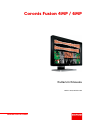 1
1
-
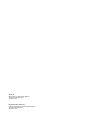 2
2
-
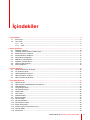 3
3
-
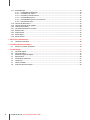 4
4
-
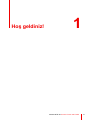 5
5
-
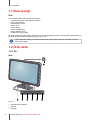 6
6
-
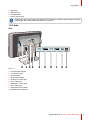 7
7
-
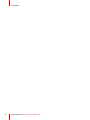 8
8
-
 9
9
-
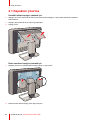 10
10
-
 11
11
-
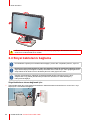 12
12
-
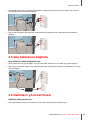 13
13
-
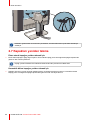 14
14
-
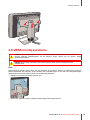 15
15
-
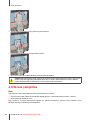 16
16
-
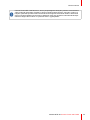 17
17
-
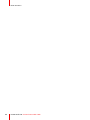 18
18
-
 19
19
-
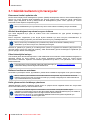 20
20
-
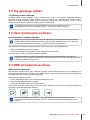 21
21
-
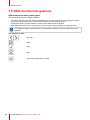 22
22
-
 23
23
-
 24
24
-
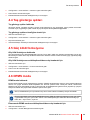 25
25
-
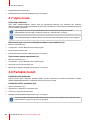 26
26
-
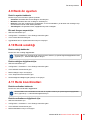 27
27
-
 28
28
-
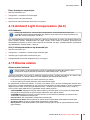 29
29
-
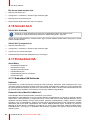 30
30
-
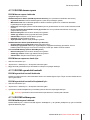 31
31
-
 32
32
-
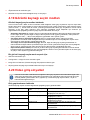 33
33
-
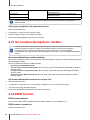 34
34
-
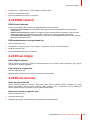 35
35
-
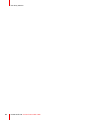 36
36
-
 37
37
-
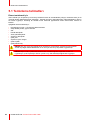 38
38
-
 39
39
-
 40
40
-
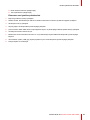 41
41
-
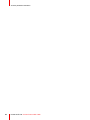 42
42
-
 43
43
-
 44
44
-
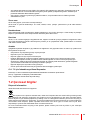 45
45
-
 46
46
-
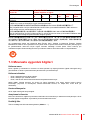 47
47
-
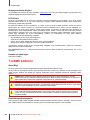 48
48
-
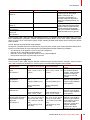 49
49
-
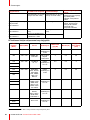 50
50
-
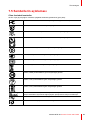 51
51
-
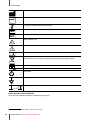 52
52
-
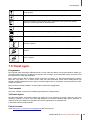 53
53
-
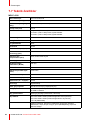 54
54
-
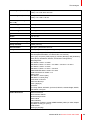 55
55
-
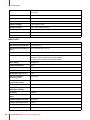 56
56
-
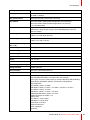 57
57
-
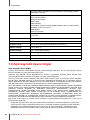 58
58
-
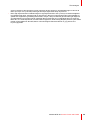 59
59
-
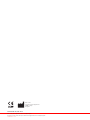 60
60
Barco Coronis Fusion 6MP MDCC-6430 Kullanici rehberi
- Tip
- Kullanici rehberi
- Bu kılavuz aynı zamanda aşağıdakiler için de uygundur:
İlgili makaleler
-
Barco Coronis Fusion 6MP LED (MDCC-6330) Kullanici rehberi
-
Barco Coronis Fusion 4MP MDCC-4430 Kullanici rehberi
-
Barco Nio Color 2MP LED MDNC-2221 Kullanici rehberi
-
Barco Nio Color 3MP (MDNC-3421) Kullanici rehberi
-
Barco Nio Color 3MP LED (MDNC-3321) Kullanici rehberi
-
Barco Coronis 5MP LED MDCG-5221 Kullanici rehberi
-
Barco Coronis Fusion 4MP (MDCC-4430) Kullanici rehberi
-
Barco MXRT-4500 China Kullanici rehberi
-
Barco Nio Color 3MP Dental Kullanici rehberi
-
Barco MXRT-7600 Kullanici rehberi